Se você compartilha um computador e não deseja que outros usuários acessem determinados aplicativos, há um novo recurso no Windows 7 que permite bloqueá-los. Hoje damos uma olhada rápida em como restringir quais programas outros usuários podem acessar usando o AppLocker.
Nota: AppLocker está disponível apenas nas versões Ultimate e Enterprise do Windows 7.
Usando AppLocker
Para acessar o Editor de Política de Grupo e criar regras no AppLocker, você precisa estar conectado como Administrador. Clique em Iniciar e digite gpedit.msc na caixa de pesquisa e pressione Enter.
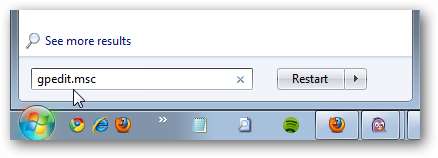
Em Política do computador local, vá para Configuração do computador \ Configurações do Windows \ Configurações de segurança \ Políticas de controle de aplicativos \ AppLocker.
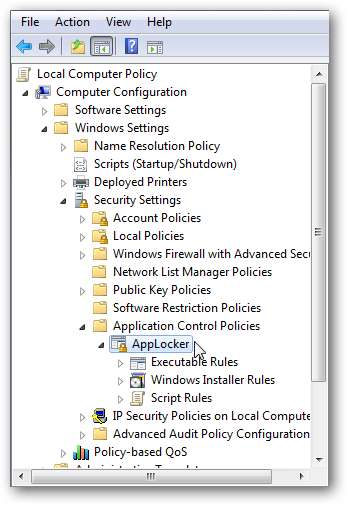
Agora você verá os controles gerais dos aplicativos.
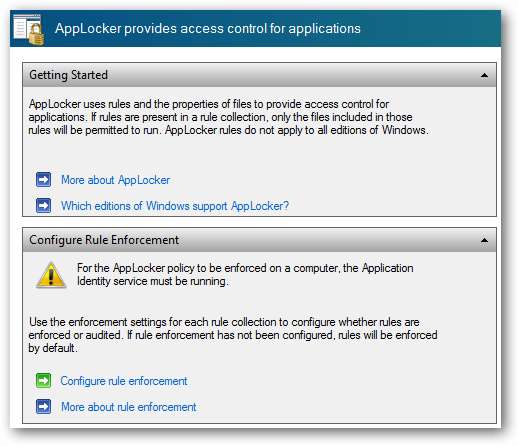
Em Configure Rule Enforcement, clique no Configurar a aplicação da regra ligação.
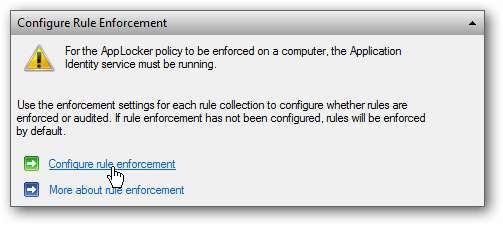
Agora, em Propriedades de AppLocker, marque as caixas ao lado de Configurado em Regras executáveis, clique em OK.
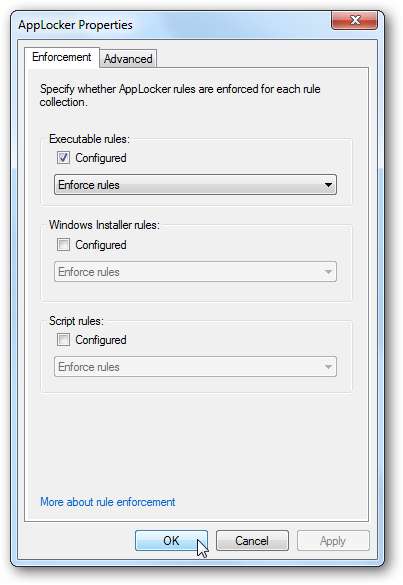
Bloqueando aplicativos de execução
Nesse cenário, Jack perde tempo jogando jogos como Campo Minado e Paciência quando deveria estar fazendo sua lição de casa, então vamos bloquear todos os jogos. Após concluir as etapas acima, na seção Visão geral, clique em Regras executáveis.

Como esta é a primeira vez que você acessa o AppLocker, não haverá regras listadas. Clique com o botão direito e selecione Criar nova regra ...
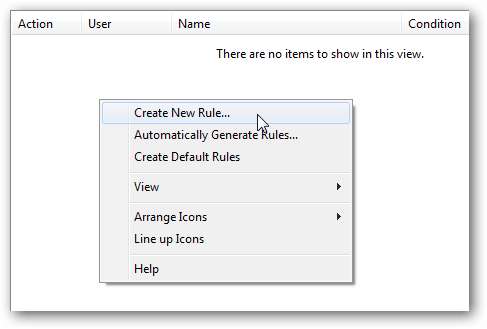
Isso abre o assistente Criar regras executáveis e você pode optar por não mostrar a tela de introdução na inicialização da próxima vez que acessá-la.

Selecione Permissões em Ação e selecione Negar.
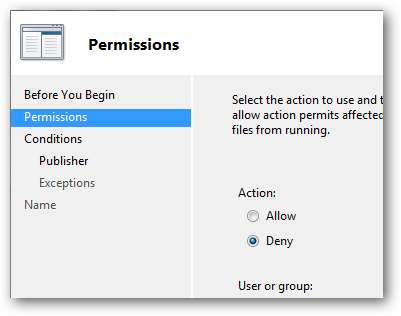
Adicione o usuário que você deseja bloquear, neste caso é Jack.
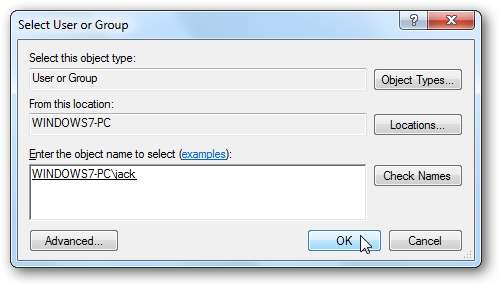
Depois de selecionar a ação negar e selecionar o usuário, prossiga para a próxima etapa.
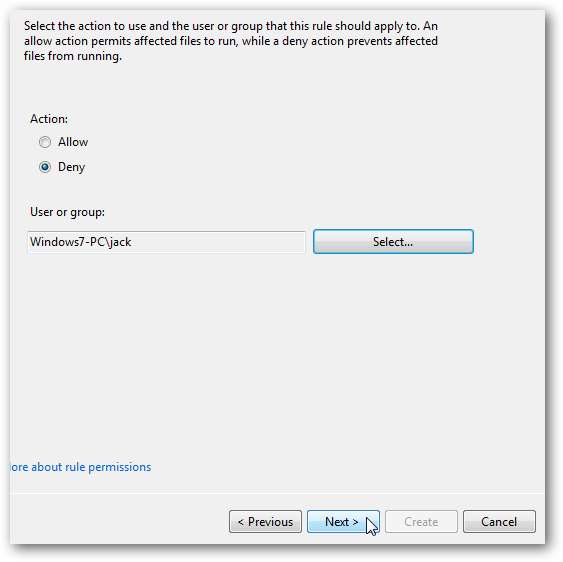
Em Condições, você pode selecionar Editor, Caminho ou Hash do arquivo. Não queremos que Jack tenha acesso a nenhum dos jogos. então vamos selecionar Caminho.
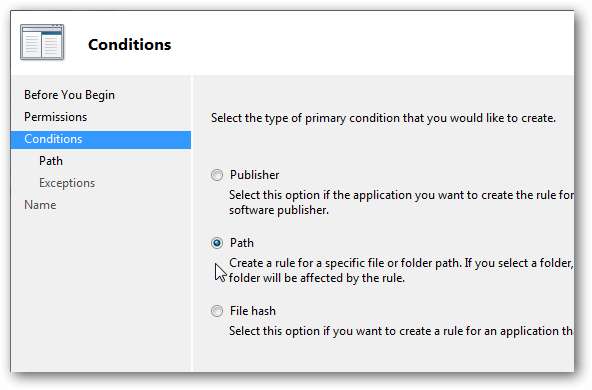
Clique em Browse Folders e selecione a pasta Microsoft Games.
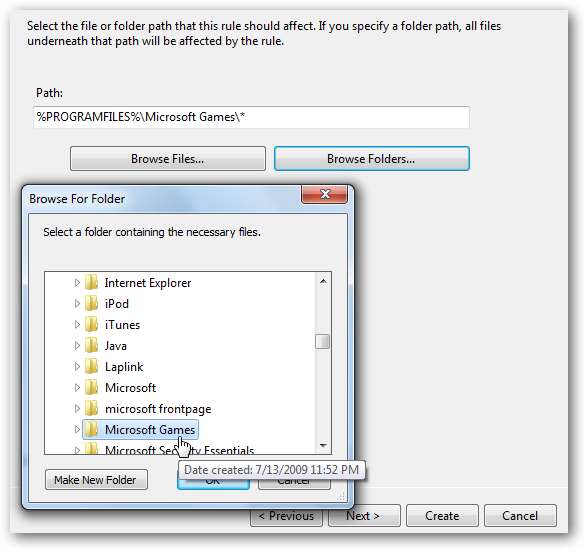
Na próxima tela, você pode adicionar exceções, como permitir certos arquivos, mas como estamos bloqueando todo o diretório de jogos, passaremos para a próxima tela.
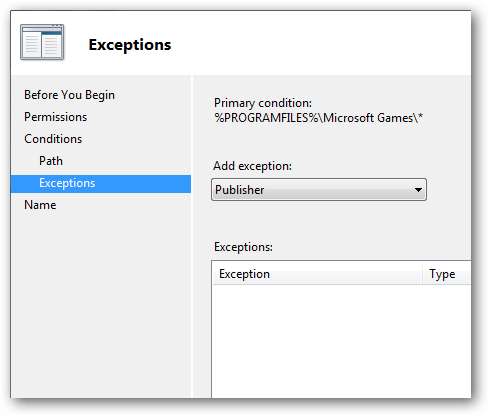
Aqui você pode adicionar uma descrição à regra para que possa acompanhá-la se houver várias regras configuradas. Quando tudo estiver certo, clique com o botão direito em Criar.
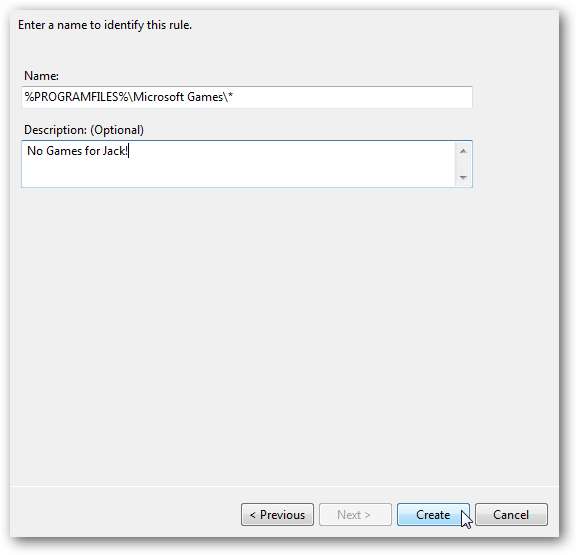
Uma mensagem aparece dizendo que as regras padrão ainda não foram criadas. É importante ter certeza de que eles foram criados, então clique em Sim para esta mensagem.
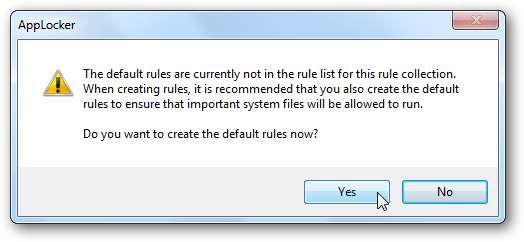
Agora você verá as regras padrão e a nova que você criou, mostrando que Jack não tem acesso ao diretório de Jogos da Microsoft.
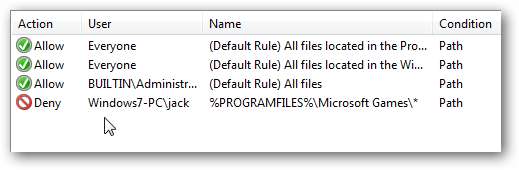
Depois de criar a regra, certifique-se de entrar em serviços e faça Identificação do aplicativo é iniciado e que está configurado para iniciar automaticamente, caso contrário as regras não funcionarão. Por padrão, este serviço não é iniciado, então você precisará habilitá-lo.
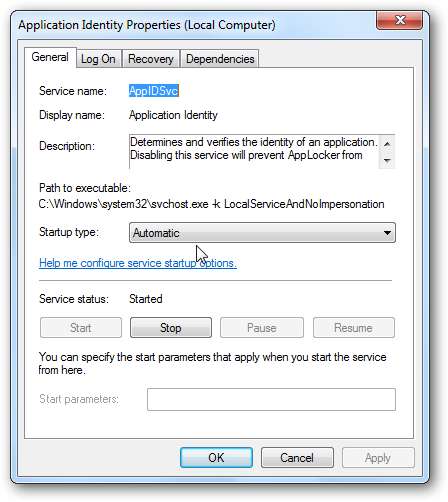
Agora, quando Jack entrar em sua conta de usuário e tentar acessar os jogos, ele verá apenas a seguinte mensagem. Apenas um administrador pode entrar e alterar a regra.
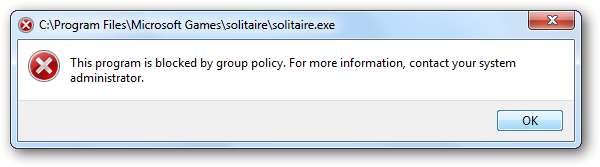
Conclusão
Tenha cuidado ao configurar as regras e só inicie o serviço de Identidade do Aplicativo depois que tudo estiver certo. Caso contrário, você tem o potencial de bloquear todos os aplicativos, incluindo AppLocker.AppLocker é um recurso poderoso incluído no Windows 7 e mostramos a você uma regra básica para que você possa ter uma ideia de como funciona. No futuro, examinaremos tarefas mais complexas para realizar e obter um controle rígido sobre quais programas cada usuário pode acessar.







